Markdown的入门操作
Markdown的入门操作
写博客前,要设置默认编辑器,选择markdown。
如果写简书,简书里面的设置默认是富文本的,我们也要先把它改为markdown。
博客与简书格式呈现风格确实很不同。
第一次使用Markdown,还没有安装专业的软件,我现在用的是印象笔记中的markdown。
目录生成
很简单,直接在任意想插入目录的位置输入 [TOC]
TOC= Table Of Contents
简书和博客园自带的MD编辑器都无法识别
博客园会自动生成目录,但是只能识别前三级的标题。
标题
几个#就代表第几级标题,注意: # 后必须先加一个空格 再输入标题名,否则无法得到我们想看到的标题形式。
# 一级标题
## 二级标题
### 三级标题
#### 四级标题
##### 五级标题
###### 六级标题
列表
1. 无序列表(列表前面只有一个 ·)
星号 (*)、加号(+)或是减号(-) 后加一空格,三者等价(最好不要混用,可能出现行间距不一致)
2. 有序列表(1. 2. 3.)
直接是 数字接一个英文句点
1. 太阳
1. 月亮
1. 星星
显示为:
- 太阳
- 月亮
- 星星
从上面的例子,我们可以发现:文字前的数字序号从1. 2. 3. 修改为 1. 1. 1. 并不影响最终的显示效果。数字不能省略但可无序,点号之后的空格不能少;
另外,想让有序列表从数字n. 开始编号,则第一行改写为 n. 太阳 即可。
3. 列表的缩进和嵌套
若需缩进,只需在星号 (*)、加号(+)或是减号(-) 前加两个空格或四个空格 (敲一个 Tab 键相当于四个空格)。
列表允许多层次嵌套: 通过按tab键可以实现列表的嵌套。
斜体、加粗、添加分隔线、删除线和下划线
1. 斜体
单个星 * 或下划线_前后包围,
符号可跨行,符号可加空格:
*斜体*
斜体
2. 加粗
两个星**或下划线__前后包围,
符号可跨行,符号可加空格:
**加粗**
加粗
注意:当加粗文本以#开头,怎么办呢?
——将#和后面的文本分开各自加粗。
**#** **后必须先加一个空格**
# 后必须先加一个空格
3. 加粗且斜体
三个星***前后包围
***加粗且斜体***
加粗且斜体
4. 添加分隔线
三个或更多_-*,必须单独一行,可含空格(博客园中无法显示)
___
---
** *
得到下面的线:
5. 删除线
两个波浪号~~前后包围
~~前后双波浪表删除~~
前后双波浪表删除
6. 下划线
Markdown中无原生语法的实现下划线,以下这个方式在纯md编辑器中失效。
<u>下划线</u>
下划线
引用
大于号 > 开头,符号后的空格可不要(有的也说符号后必须有空格)
如果文字有多行时,可以每行之前加 > ,或者在段落之前加 1 个 > 。
注意:
在Markdown中,空格+空格+Enter为换行,
而Enter为另起一段落,这在书写引用时是非常重要的
>引用部分
引用部分
·内层嵌套引用
只要根据层次加上不同数量的 >
>首层引用
>>二层嵌套引用
>>>三层嵌套引用
首层引用
二层嵌套引用
三层嵌套引用
注意:引用内部可以使用其他 Markdown 标记⬅比如这里的加粗
v.s. 代码块中markdown标记无效
· 列表中包含引用
如果要在列表中放入引用,则需在 > 前要缩进 4 个空格或 1 个tab键:
代码
行内代码
前后反引号` (英文名为backquote或backtick,位于键盘左上角,TAB键上方,和波浪号~在同一个键上,英文模式下输入),反引号任意数量成对出现,效果等价。
`print "hello"`
``print "hello"``
```print hello```
print "hello"
print "hello"
print "hello"
代码块
两种方法
- 前后用三个反引号(英文名为backquote或backtick,位于键盘左上角,TAB键上方和波浪号~在同一个键上,英文模式下输入)``` 包起来,每个```都要单独各占一行,而不是直接加在代码两边。
- 每行文字前加4个空格或者1个Tab
在代码区块内部,", <>,& 将会自动转换为转义字符;Markdown 标记将保持原样,即:星号()就是星号(),不被解释为特殊标记
插入链接
1. 行内链接
行内形式:链接文字用 [方括号] 来标记,使用 (圆括号) 来把文字转成链接。还可以为链接文字配个Title,当然 Title 属性是可选项,加上Title后,当鼠标光标放在链接文字上,就会显出我们加的Title提示。
[链接文字](链接网址 "Title")
[百度一下](https://www.baidu.com/ "度娘是个好老师")
加Title的效果:
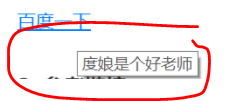
2. 索引链接
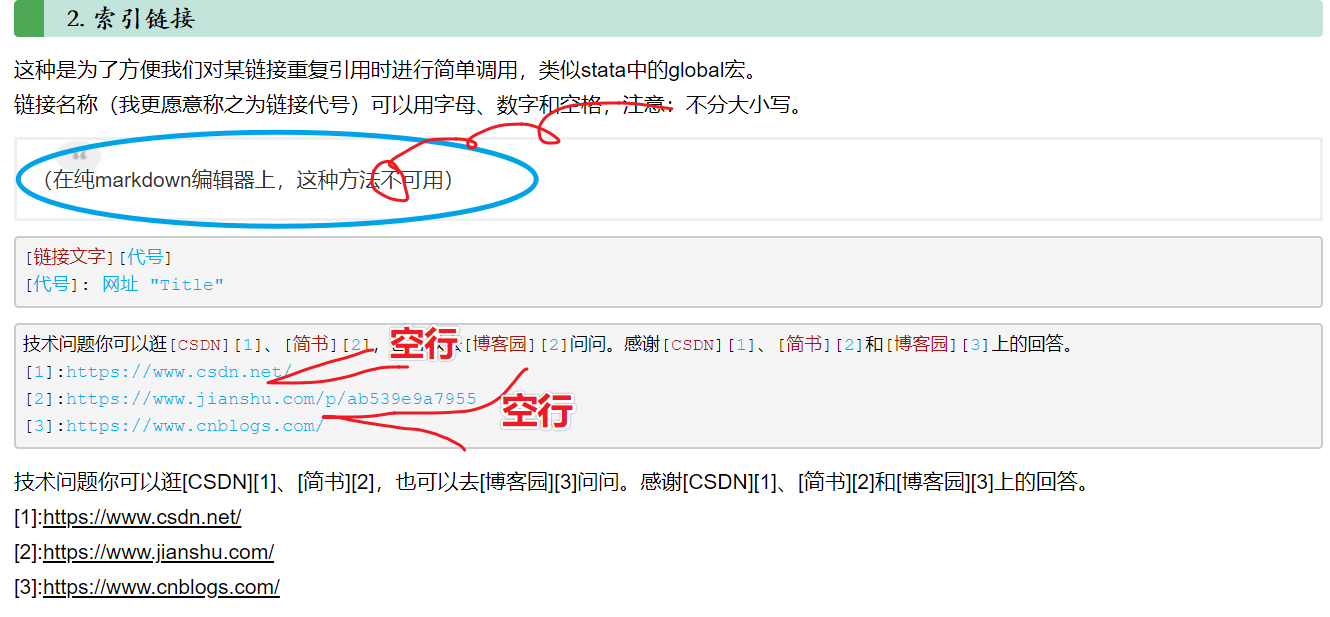
这种是为了方便我们对某链接重复引用时进行简单调用,类似stata中的global宏。
链接名称(我更愿意称之为链接代号)可以用字母、数字和空格,注意:不分大小写。
(在纯markdown编辑器上,这种方法不可用)
[链接文字][代号]
[代号]: 网址 "Title"
技术问题你可以逛[CSDN][1]、[简书][2],也可以去[博客园][2]问问。感谢[CSDN][1]、[简书][2]和[博客园][3]上的回答。
[1]:https://www.csdn.net/
[2]:https://www.jianshu.com/p/ab539e9a7955
[3]:https://www.cnblogs.com/
发现成功与否的关键在哪儿了吗:::“空行” —— 网址上方必须有空行——[]出现的位置上方都要有空行**,就当是留的气场吧(▽)
技术问题你可以逛CSDN、简书,也可以去博客园问问。感谢CSDN、简书和博客园上的回答。
3. 自动链接
如果想把链接的整个网址显示出来,可以用尖括号 < > 包起来。
<https://www.baidu.com/>
4. 页内的超链接
[页内的超链接](#jump_1 "Title")
页内的超链接,注:你先要在要跳转到的地方放置一个类似:
<span id="jump_1">任意内容</span>的锚点。由id="jump_1"来匹配。
1. 先用<span></span>或者<a></a>定义一个锚(id)
<span id="jump">Hello World</span>
注: id是您随意取的,当然必须是唯一的.
2. 然后使用markdown的语法:
[XXXX](#jump)
注: []内是要填转的按钮显示的文字,小括号内#后面是跟的id值.因为跳转是根据id跳的.
*比如本例:
* 1. 在目录处安插锚
[页内的超链接1](#jump_1 "我想转至‘任意内容’")
[返回锚2](#jump2 "返回我是锚")
* 2. 在此处放想法链接
<span id="jump2">页内超链接测试,我是锚</span>
<a id="jump_1">任意内容</a>
这是Md2All介绍中的做法。
我很喜欢这个功能,可惜纯Markdown编辑器也不能用。
锚2:页内超链接测试,我是锚
|
注意:放在引用(>)里的页内超链接是打不开的哦~ 另外提醒:[]上空要留有气场哦 |
插入图片
语法上,插入图片的语法类似行内插入链接,只是在后者的基础上在前面加了一个英文感叹号!
图片名称可有可无,没有的情况下用空格代替。

印象笔记支持嵌入网络图片或者直接拖入本地图片,其中本地图片格式支持 jpg、png 和 gif。
直接拖拽本地图片的方式不会返还图片链接,而只是生成一串随机的序列号,如果我们有在其他平台发布或者需要提供编辑 MD 格式文件,最好先将图片上传至图床再插入网络链接。
知乎一位朋友整理的 盘点国内免费好用的图床 很不错,感谢!这里我选用的SM.MS。
-
方法一:嵌入HTML代码使用img标签
<img src="./xxx.png" width = "300" height = "200" alt="图片名称" align=center />
附:如果需要居中的话只要在外面包围div标签即可
<div align="center"> ... </div> -
方法二:使用支持图片大小更改操作的 Mou 编辑器使用如下语法

注意: =前有个空格,可以只写宽度。
博客园文章插入图片的方法(第三方图床方法不奏效)
1. 将图片从本地上传至账户中的相册
2. 点击图片,查看原图
3. 右键图片,复制图片(注:不是复制图片地址)
4. 在 markdown 文件中插入此链接。
插入表格
Markdown中用 | 来表示表格的行列框线,构成表格。
- 工整法
| 功能 | 快捷键 |备注|
| ---: |:--- |:---:|
| 新建 Markdown 笔记 | Ctrl+Alt+D|假装有备注|
| 粗体|Ctrl+B|有吗|
| 功能 | 快捷键 | 备注 |
|---|---|---|
| 新建 Markdown 笔记 | Ctrl+Alt+D | 假装有备注 |
| 粗体 | Ctrl+B | 有吗 |
注意:上面的| --- | --- | 不能删去,有且必须在第二行,否则就构不成表格了。如果不想有表头,可以空着,但是表格语法的架构必须完整。(我的实践得出这个结论,不知道有没有其他方法)
第二行的冒号位置不同,表示含义也不同,上面冒号分别代表:本列内容居左、居右还是居中,如果不加冒号默认居左; 冒号和减号一体,之间不能有空格
- 简略法
前后的竖杠线省略,第二行的横线可以写任意个(不够美观)
a |b
-|-
这样 |那样
| a | b |
|---|---|
| 这样 | 那样 |
段落缩进(空格)
本处介绍的输入空格的码,即使在``` ```里也是有效的,类似引用中markdown标记依旧有效。所以下面采用的是 对单反引号 括起来的码。
不断行的空白 或 不懂这行啥意思
半方大的空白 或 这个明白
全方大的空白 或 这个明白
  段落开启。
不断行的空白 或 不懂这行啥意思
半方大的空白 或 这个明白
全方大的空白 或 这个明白
段落开启。
脚注
文字内容[^label]
[^label]: 标签的具体内容
label:脚注 id ,可以是数字、英文字母、汉字,或者三者的组合,必须唯一。
无论脚注 id 如何起名,显示时一律标为数字,并且按出现顺序排列
做一个脚注 [^1]
[^1]: 这个脚注怎么样?555,印象笔记里这个方法不能用。
做一个脚注 [1]
转义字符
转义字符为\
\\ 反斜杠
\` 反引号
\* 星号
\_ 下划线
\{\} 大括号
\[\] 中括号
\(\) 小括号
\# 井号
\+ 加号
\- 减号
\. 英文句号
\! 感叹号
\ 反斜杠
` 反引号
* 星号
_ 下划线
{} 大括号
[] 中括号
() 小括号
# 井号
+ 加号
- 减号
. 英文句号
! 感叹号
windows印象笔记markdown支持的快捷键
| 功能 | 快捷键 |
|---|---|
| 新建 Markdown 笔记 | Ctrl+Alt+D |
| 粗体 | Ctrl+B |
| 分隔线 | Ctrl + Shift + - |
| 下划线 | Ctrl+U |
| 删除线 | Ctrl+T |
| 项目符号列表(无序) | Ctrl + Shift + W |
| 编号列表(有序) | Ctrl + Shift + O |
| 插入待办事项 | Ctrl + Shift + C |
| 代码块 | Ctrl+Shift+L(同Excel中的”筛选“快捷键) |
| 插入日期和时间 | Alt + Shift + D |
这个脚注怎么样?555,印象笔记里加脚注不能用。 ↩︎


 浙公网安备 33010602011771号
浙公网安备 33010602011771号